-
win10显卡驱动怎么更新?
- 2017-06-02 16:02:47 来源:windows10系统之家 作者:爱win10
最近网友问系统之家小编,win10显卡驱动怎么更新呢?他们觉得显卡驱动要经常更新一下,要不然会影响到自己的电脑运行速度以及玩游戏的FPS值,所以就过来问系统之家怎么解决,针对网友们遇到的问题,就让小编我教你们win10显卡驱动怎么更新吧,保证让大家更新成功。
1、首先右击这台电脑==管理
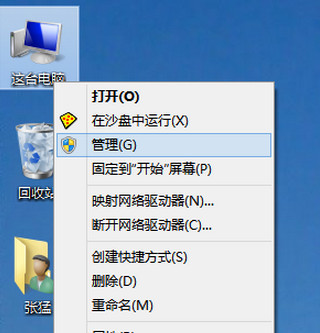
2、我们打开计算机管理——设备管理器——显示适配器点击“更新驱动程序软件|“


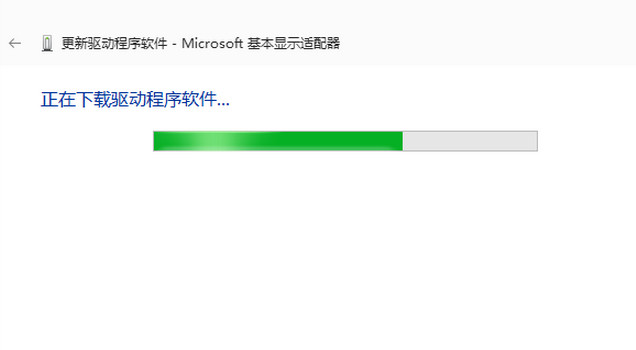
3、注意如果你的驱动安装过了但显示的是黄色感叹号说明你的驱动安装的有问题,需要删除驱动重新安装
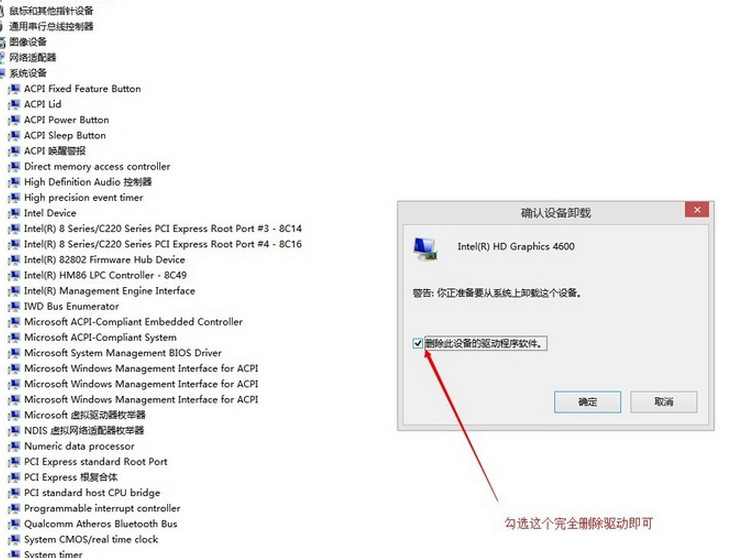
综上所述,这就是win10显卡驱动怎么更新的方法了,相信大家通过系统之家小编这个教程已经更新完成显卡驱动了,所以不会的朋友就可以参考系统之家小编这个方法了,觉得不错还可以收藏起来以后还能用的上哦,觉得小编这个文章不错,还可以看看系统之家小编推荐阅读:win7硬盘安装方法。
上一篇:win10游戏启动慢怎么解决
下一篇:win10远程控制设置技巧
猜您喜欢
- win10蓝屏提示DPC_WATCHDOG_VIOLATION..2020-07-31
- win10专业版激活码大全最新版..2022-07-10
- win10企业版激活工具怎么用2022-05-18
- 最新永久激活win10密钥的分享..2021-12-23
- 如何升级win10系统2020-01-13
- win10激活码分享2022-10-03
相关推荐
- windows10怎么激活的步骤教程.. 2022-01-10
- win10iso镜像下载安装教程图解.. 2022-05-15
- 小编告诉你windows10配置,你看懂了吗?.. 2017-08-04
- win10关闭自动更新方法步骤 2022-10-07
- 微软官网win10下载安装方法步骤.. 2023-01-08
- win10桌面修改路径后如何还原到c盘桌.. 2020-12-11





 魔法猪一健重装系统win10
魔法猪一健重装系统win10
 装机吧重装系统win10
装机吧重装系统win10
 系统之家一键重装
系统之家一键重装
 小白重装win10
小白重装win10
 系统之家win7系统下载64位旗舰版1704
系统之家win7系统下载64位旗舰版1704 电脑公司xp sp3快速装机版 v1909
电脑公司xp sp3快速装机版 v1909 系统之家Ghost Windows XP SP3 中文版 v1908
系统之家Ghost Windows XP SP3 中文版 v1908 深度技术Ghost win8 64位纯净版v201704
深度技术Ghost win8 64位纯净版v201704 雨林木风ghost win7系统下载32位旗舰版1707
雨林木风ghost win7系统下载32位旗舰版1707 八戒浏览器 v1.1.6.9332
八戒浏览器 v1.1.6.9332 小白系统ghos
小白系统ghos Magic Audio
Magic Audio  123加速浏览
123加速浏览 深度技术win7
深度技术win7 电脑公司 gho
电脑公司 gho 深度技术Ghos
深度技术Ghos 我要学语法v1
我要学语法v1 4399网页游戏
4399网页游戏 电脑公司 win
电脑公司 win 小白系统ghos
小白系统ghos 粤公网安备 44130202001061号
粤公网安备 44130202001061号